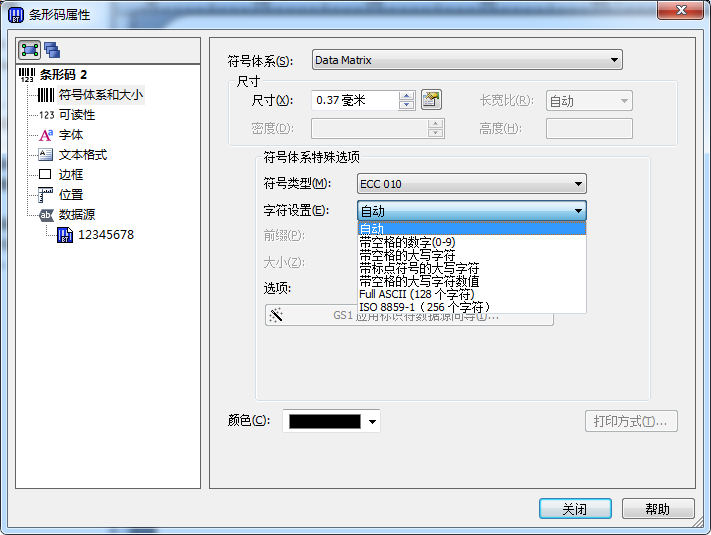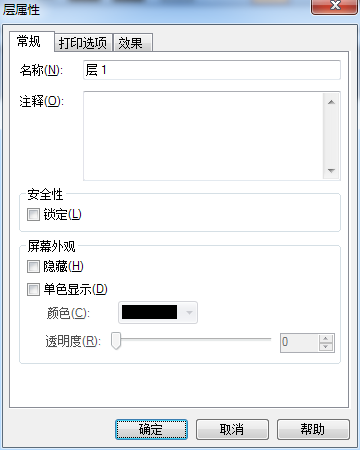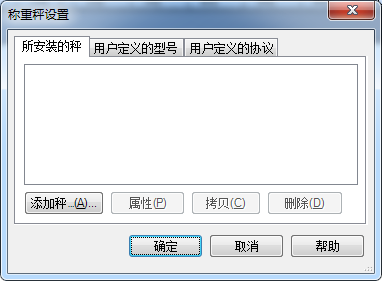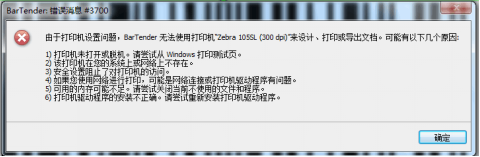清晰讲解BarTender中Data Matrix条形码字符集
Datamatrix是二维码的一个成员,广泛用于商品的防伪、统筹标识。Datamatrix是一种矩阵式二维条码,其发展的构想是希望在较小的条码标签上存入更多的资料量。Datamatrix的最小尺寸是目前所有条码中最小的,尤其特别适用于小零件的标识,以及直接印刷在实体上。 在BarTender中,如果为 Data Matrix 条形码指定的“符号类型”不是 ECC 200,则将会启用“字符集”选项。 ECC 200 通过评估数据来自动确定所需的字符集。根据条形码中所含数据的数量和类型,可以通过手动指定字符集来获得最小的条形码。选择字符集时可以使用以下选项: 自动: 指定 BarTender 将评估条形码的数据并确定最佳字符集。 带空格的数字(0-9): 指定仅将数字视为可接受的数据。 带标点符号的大写字符: 指定仅将大写字母和数字(包括标点)视为可接受的数据。 带空格的大写字符数值: 指定仅将大写字母和数字(包括空格)视为可接受的数据。 Full ASCII(128个字符): 指定将所有键盘字符(包括大写和小写字母、数字和符号)视为可接受的数据。 ISO 8859-1(256个字符): 指定将全部 256 定界字符(包括所有键盘字符和国际定界字符)视为可接受的数据。 想要了解更多关于BarTender条码打印软件的详细信息,可点击BarTender支持中心查找你想要的内容。...